
By die werk van individuele entrepreneurs moet dikwels kommoditeit of kontantkontrole invul. U kan dit doen met verskeie aanlyndienste, en dan sal ons na die gewildste van hulle kyk.
Metode 1: Service-online.su
Een van die gewildste Russiese-sprekende webbronne vir die vul van tjeks is die diens-online.su.
Online Service Service-online.su
- Nadat u na die hoofblad van die terrein op die skakel hierbo in die "Blanca Online" -blok verhuis het, vind die naam van die "kommers-tjek" -afdeling en klik daarop.
- Die vorm van die invul van 'n kommersiële tjek waarin u die standaardvelde kan vul. Elke rekenmeester of individuele entrepreneur is bekend met hulle. So, in die eerste plek, moet jy inligting oor die tjek en die verkoper spesifiseer:
- Kontroleernommer;
- die datum;
- die naam van die verkoper se organisasie (of die volle naam van die individuele entrepreneur);
- adres;
- Herberg;
- Bykomende inligting (gevul met indien nodig);
- die posisie van 'n persoon wat dadelik die goedere laat los het;
- sy naam;
- Geldberekeninge (gekies uit die aftreklys).
Maar as 'n reël, reeds aan die begin van die stel van die naam van die onderneming of die naam van die entrepreneur in die vorm van aanwysings, sal daar moontlike opsies uit die databasis wees wanneer u een van die velde "adres" en "Inn" sal outomaties gevul word.
Hieronder deur middel van radiokanale moet BTW-tariewe kies:
- Sonder BTW;
- Met BTW insluitende;
- BTW van bo af.
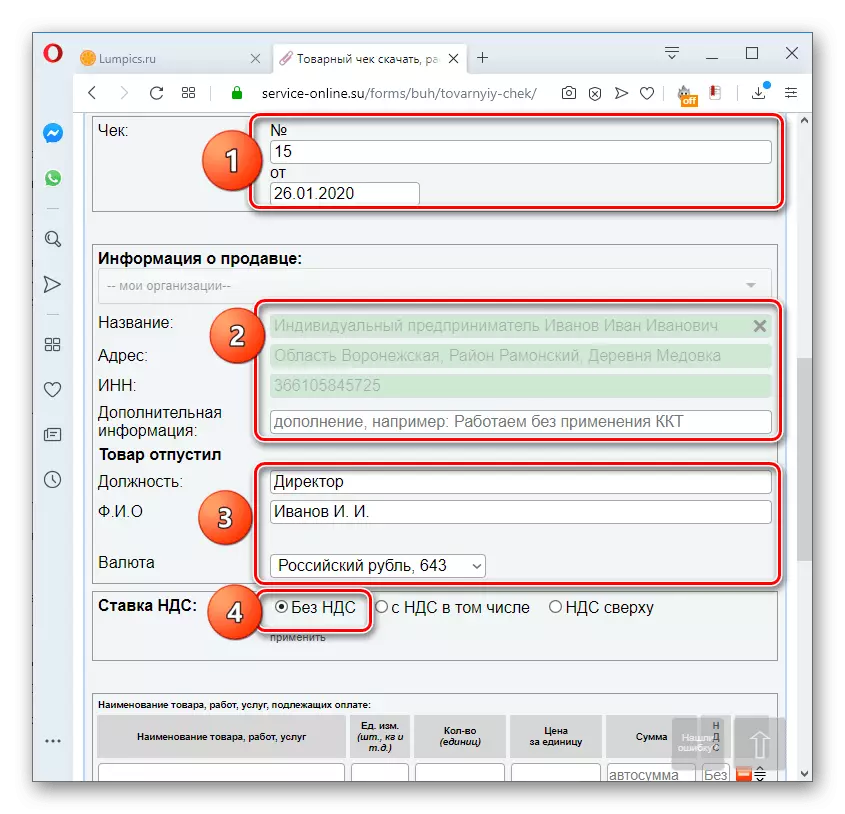
AANDAG! Die gekose BTW-weergawe sal standaard wees vir alle produkitems in die tjek, maar indien nodig kan u vir individuele goedere of dienste 'n individuele belastingkoers kies.
- Hieronder moet u inligting spesifiseer oor goedere of dienste wat onderhewig is aan betaling. U moet die volgende velde invul:
- Produknaam, Werke, Dienste;
- Eenheid van mate;
- Aantal eenhede;
- Eenheidsprys.
Die bedrag word outomaties bereken.
- Indien nodig, kan u 'n afslag byvoeg deur 'n regmerkie aan die toepaslike boks te installeer.
- Daarna verskyn die veld teenoor die naam van die goedere waar u die afslagwaarde (in roebels of persentasie) kan betree.
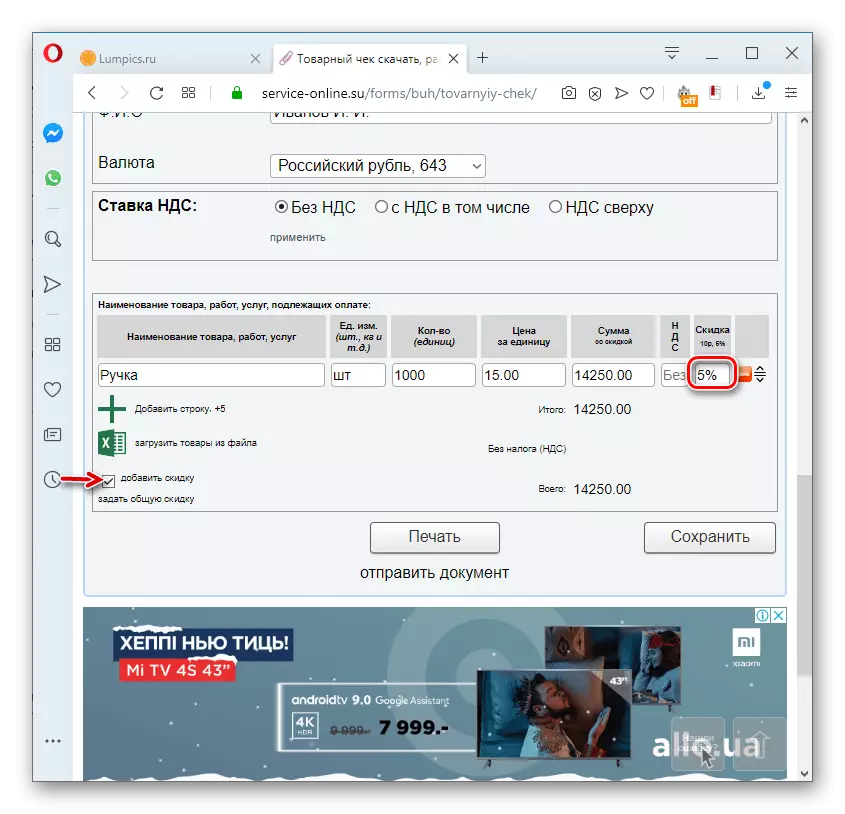
As u dieselfde afslagwaarde vir alle goedere en dienste in die tjek moet stel, klik op die "Stel Korting" -item wat verskyn.
- 'N Pop-up venster sal verskyn, in die enigste veld waarvan u 'n totale afslagwaarde in persentasie moet maak en klik op die OK-knoppie.
- As die tjek die insluiting van meer as een produk of diens aan die nomenklatuur aanvaar, is dit nodig om die vereiste aantal rye by te voeg deur op die "Add String" -ikoon te klik.
- Nadat al die data in die tjek ingevoer is, is dit moontlik om die gevulde vorm te stoor deur op die "Stoor" -knoppie te klik.
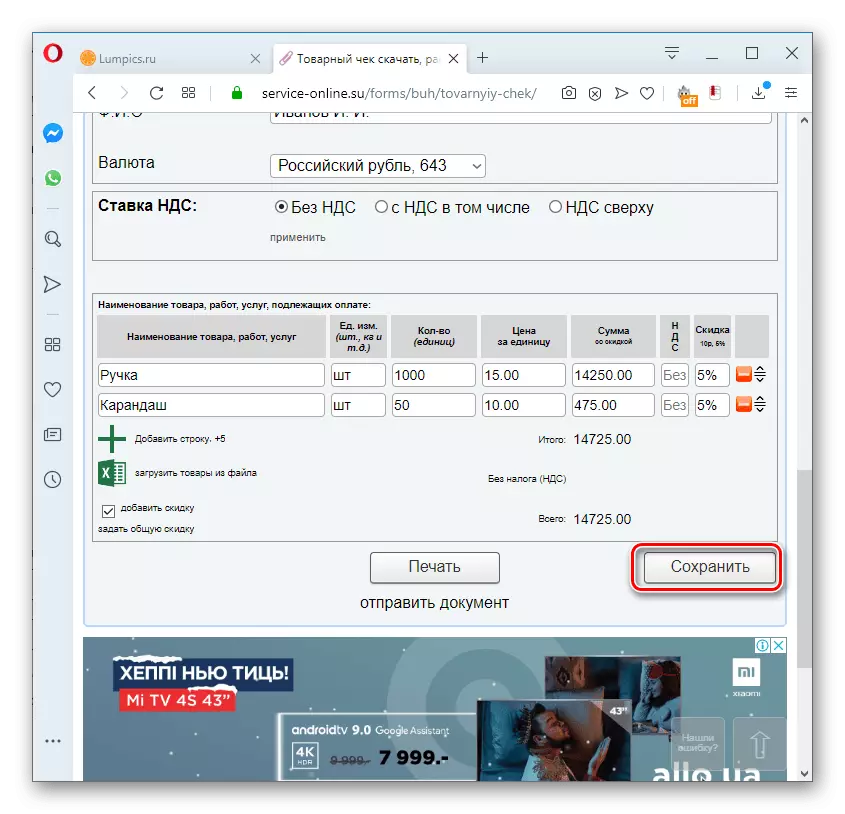
AANDAG! Om data suksesvol te stoor, moet u op die webwerf registreer en inloggen op u rekening. U kan dit doen as voordat u die tjek vul, en daarna. Maar in die tweede geval is dit belangrik om nie die bladsy met die vorm te sluit totdat die registrasie- en magtigingsprosedure geslaag is nie, anders word die data nie gestoor nie.
- Om 'n voltooide dokument deur die drukker te druk, klik die "Print" -knoppie.
- 'N Afsonderlike blaaier-oortjie maak oop, waar u die ontvangde kommersiële tjek kan voorskou. As die dokument nie addisionele aanpassings benodig nie, druk die drukkerikoon vir direk bekendstelling.
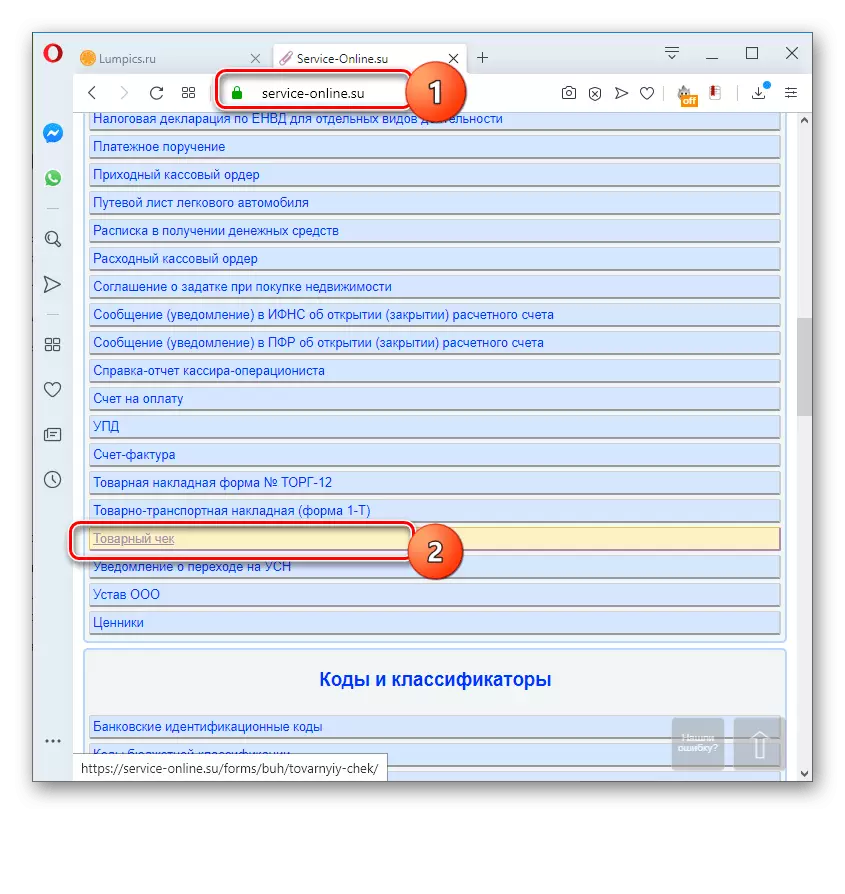
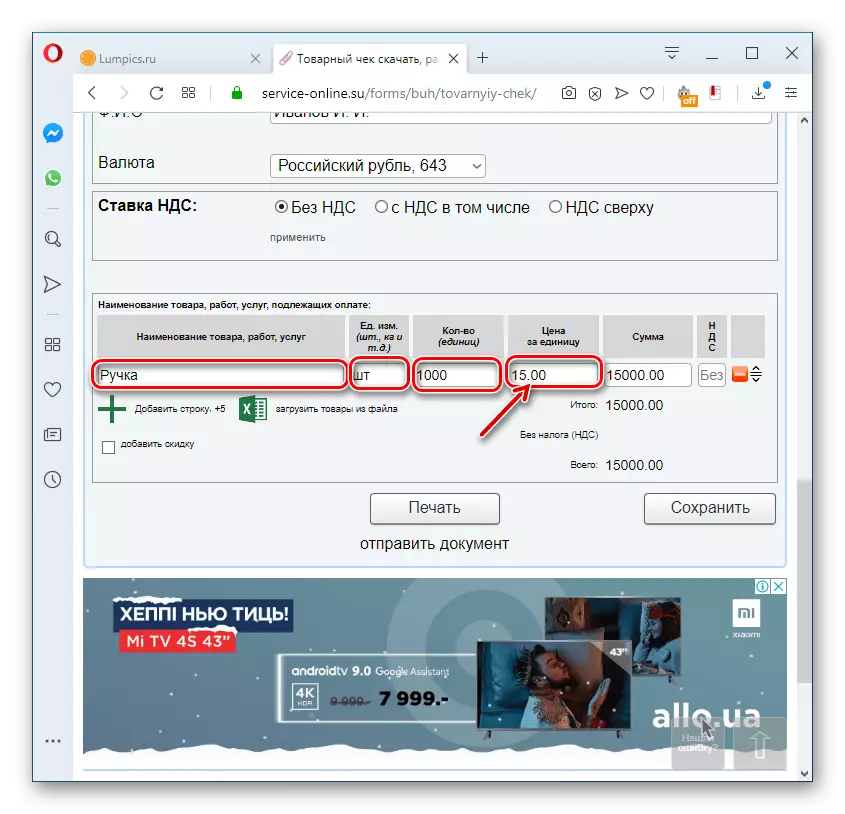
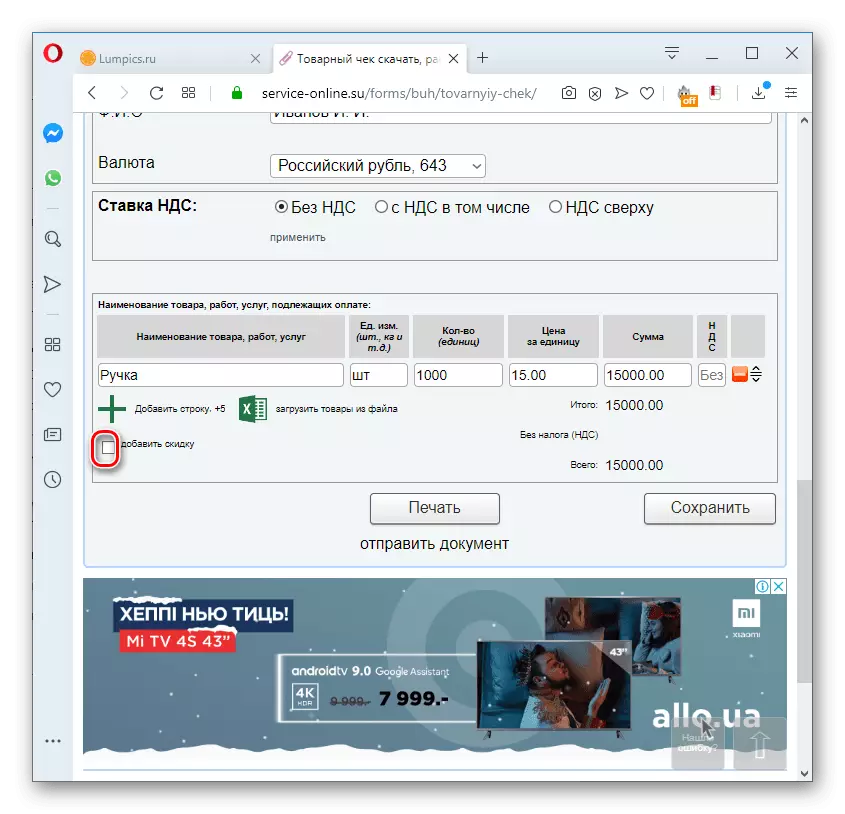
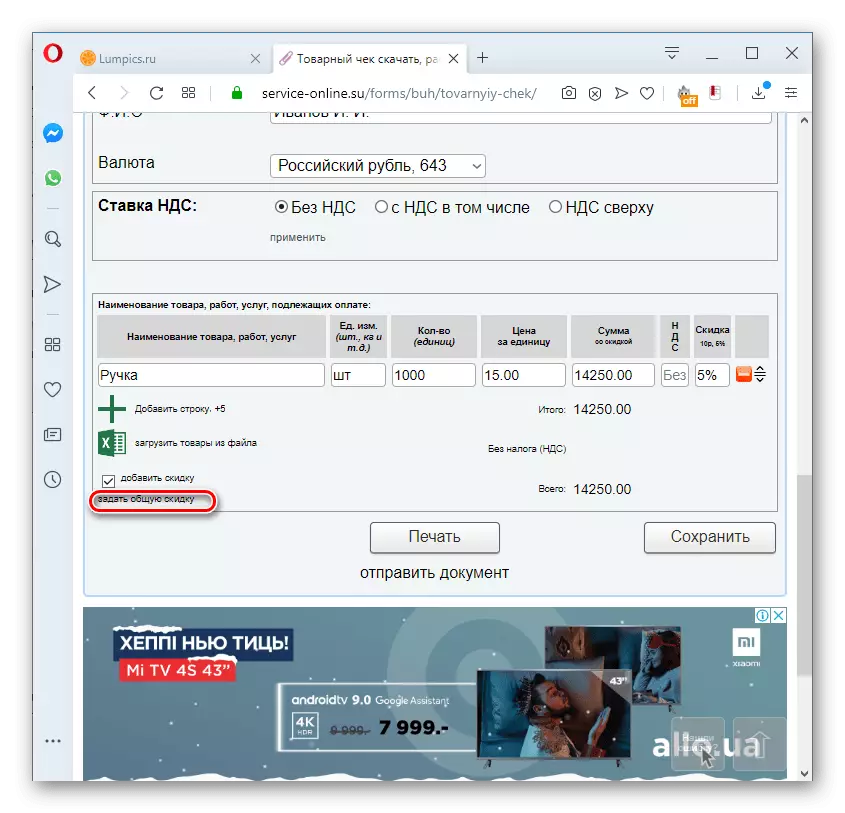
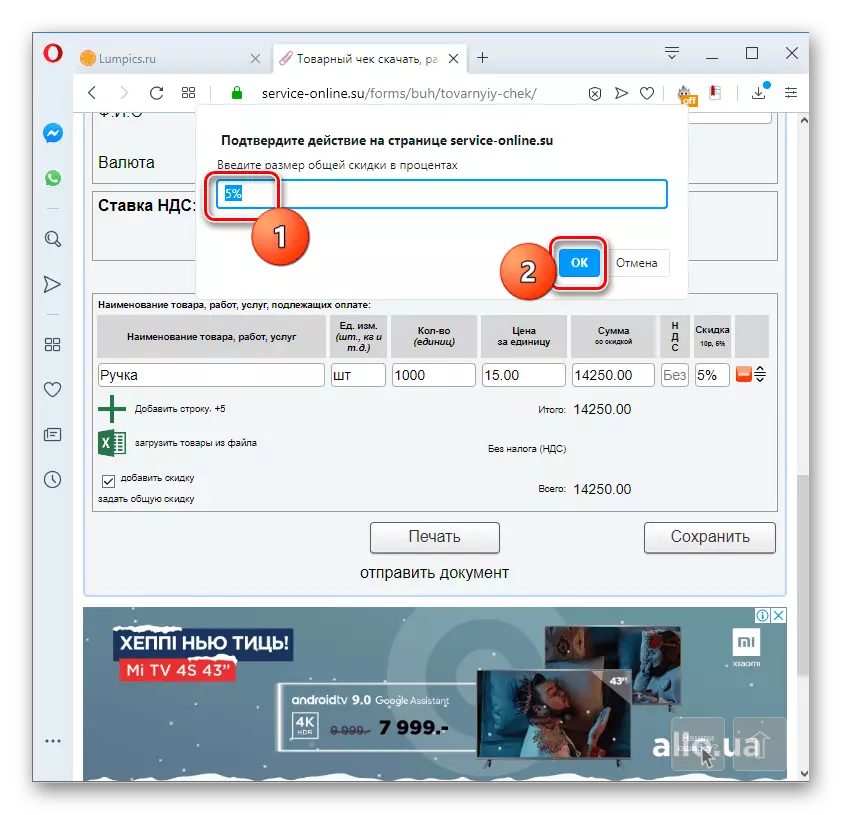
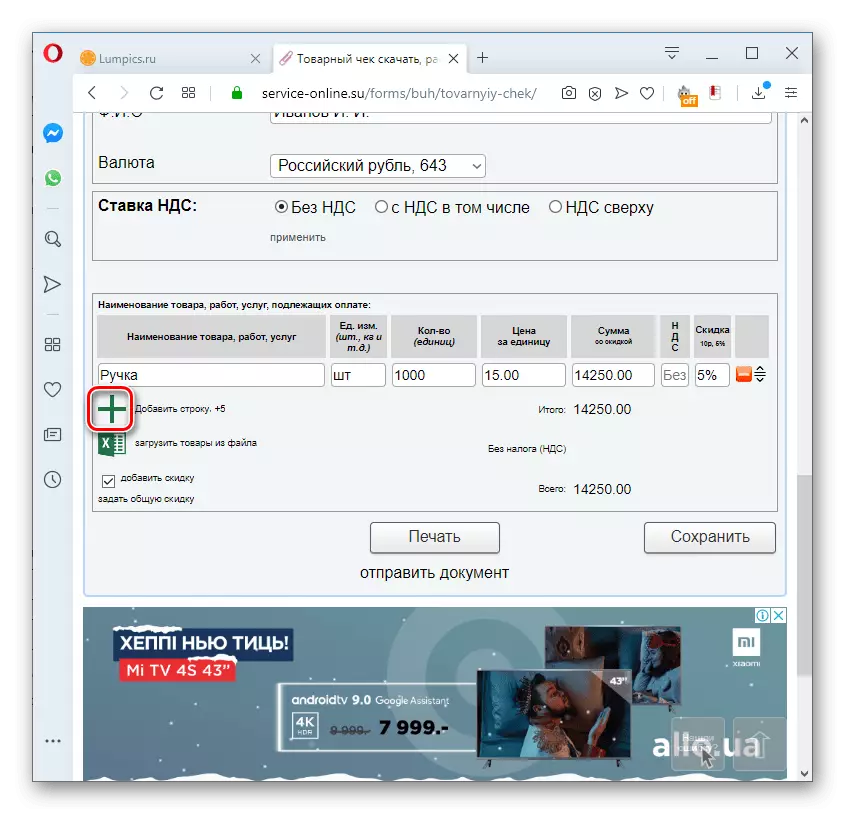
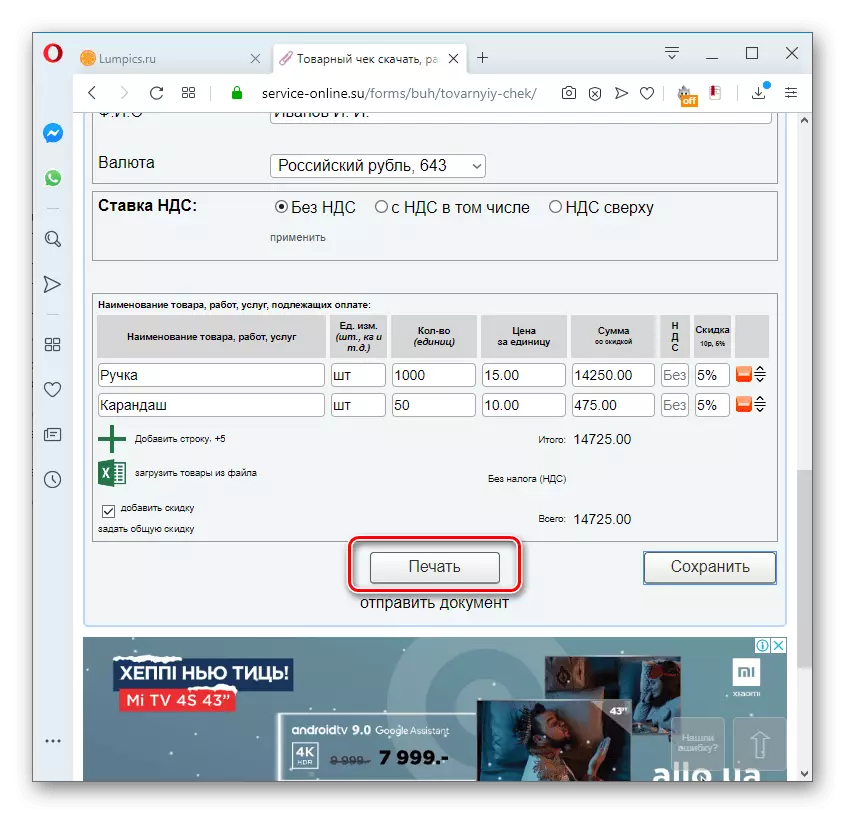
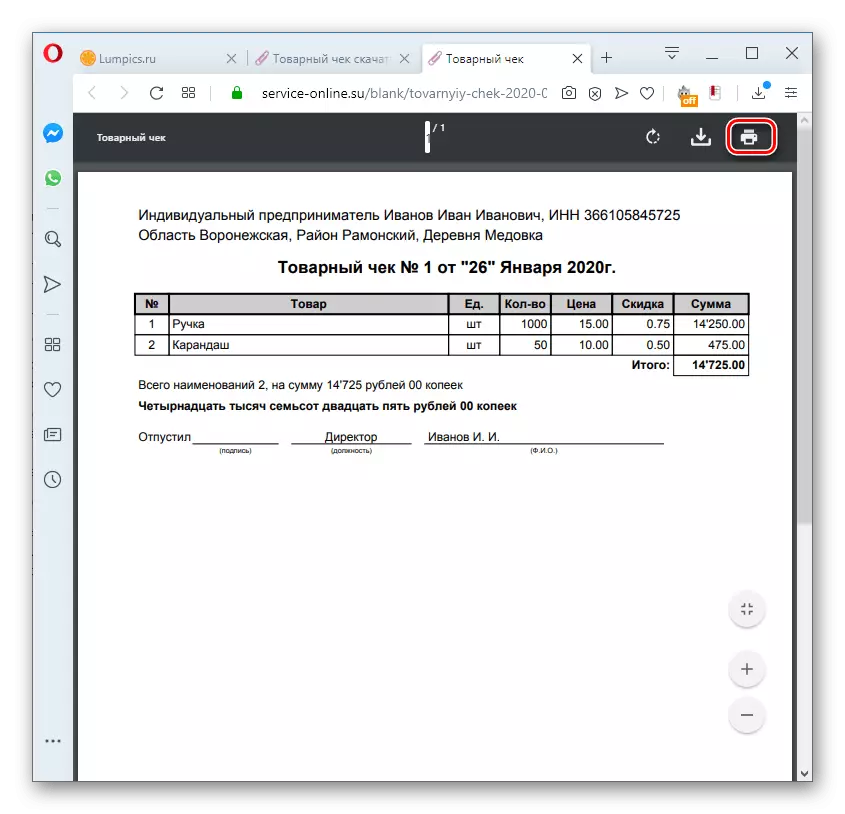
Metode 2: Tamali.net
Soortgelyk aan die vorige diens vir die vul en druk van kommoditeitstoetse bied 'n Tamali.net-portaal.
Online Service Tamali.net
- Gaan na die webwerf se hoofblad op die skakel hierbo, klik op die item "buitelandse tjek", wat in die afdeling "spasies en dokumente" in die hoogste blok "handel" geleë is.
- Die vulvorm van die tjek met standaardvelde sal oopmaak:
- Kontroleernommer;
- die datum;
- Herberg verkoper;
- PPP-verkoper;
- posisie van die persoon wat die goedere laat los het;
- Sy achternaam en voorletters.
- Hieronder, soos in die vorige diens, is daar 'n vorm vir die invoer van die name van goedere en dienste. Hier moet die velde in die volgende data gevul word:
- Produk of diens naam;
- eenheid;
- nommer;
- eenheidsprys.
Die resultaat in die "som" -veld word outomaties bereken sodra u al hierdie inligting spesifiseer.
- Indien nodig, maak 'n tjek van verskeie produkte Klik op die "Add Row" -item. So kan jy byvoeg hoeveel nomenklatuur posisies.
- Nadat die kommersiële tjek ten volle gevul is, kan u dit op die drukker druk deur die "Print" -knoppie te druk.
- 'N Voorskou bladsy sal oopmaak waarop u die druk kan bestuur deur op die ooreenstemmende ikoon te klik.

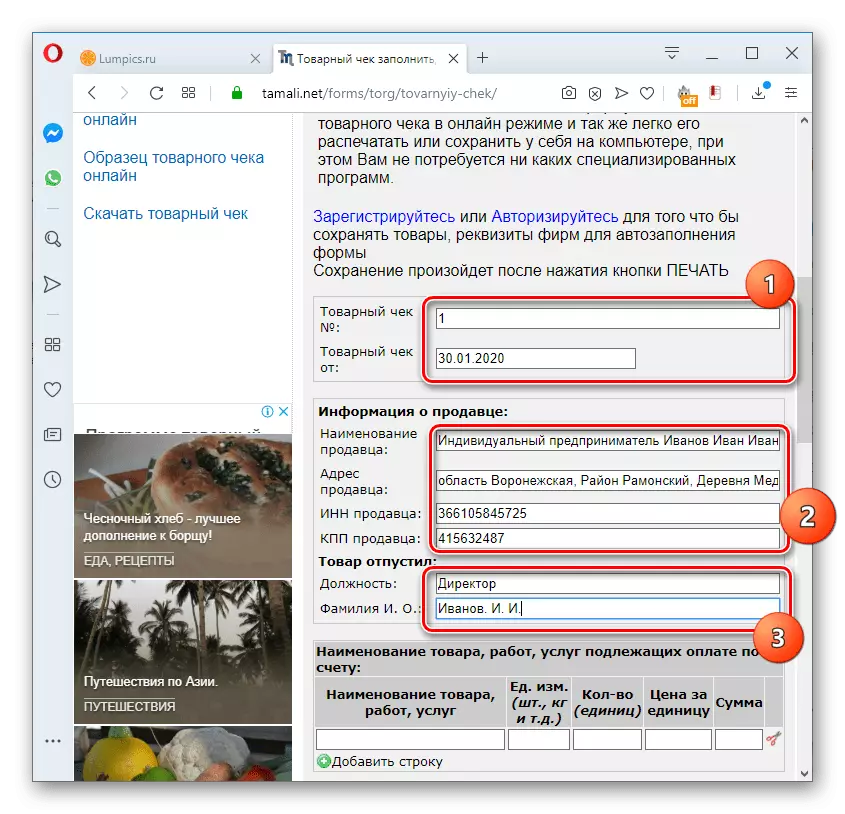
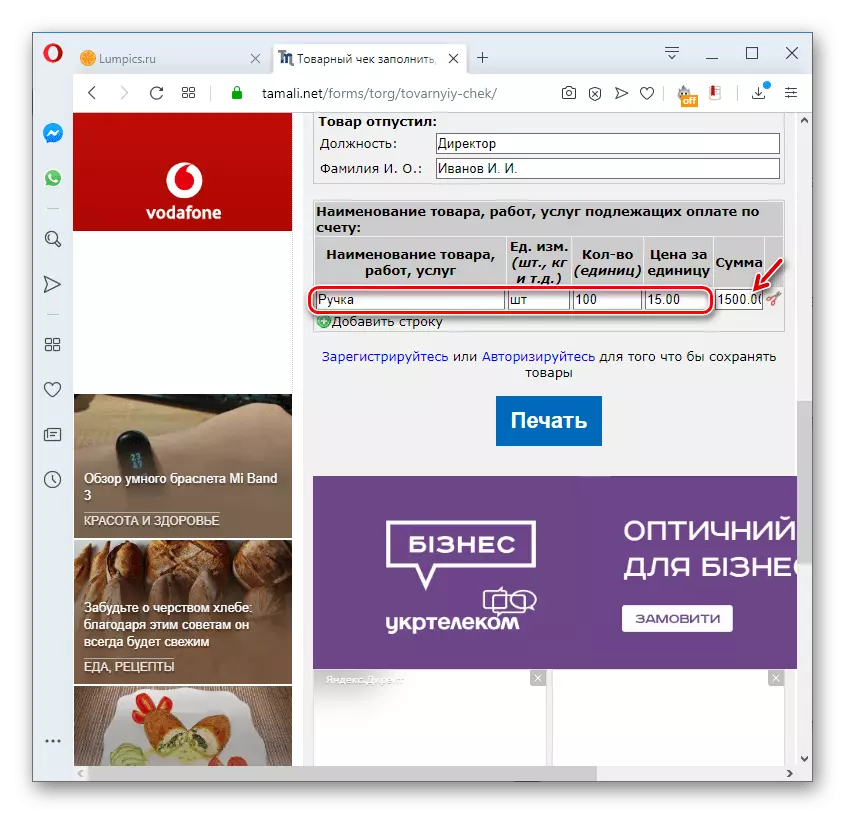
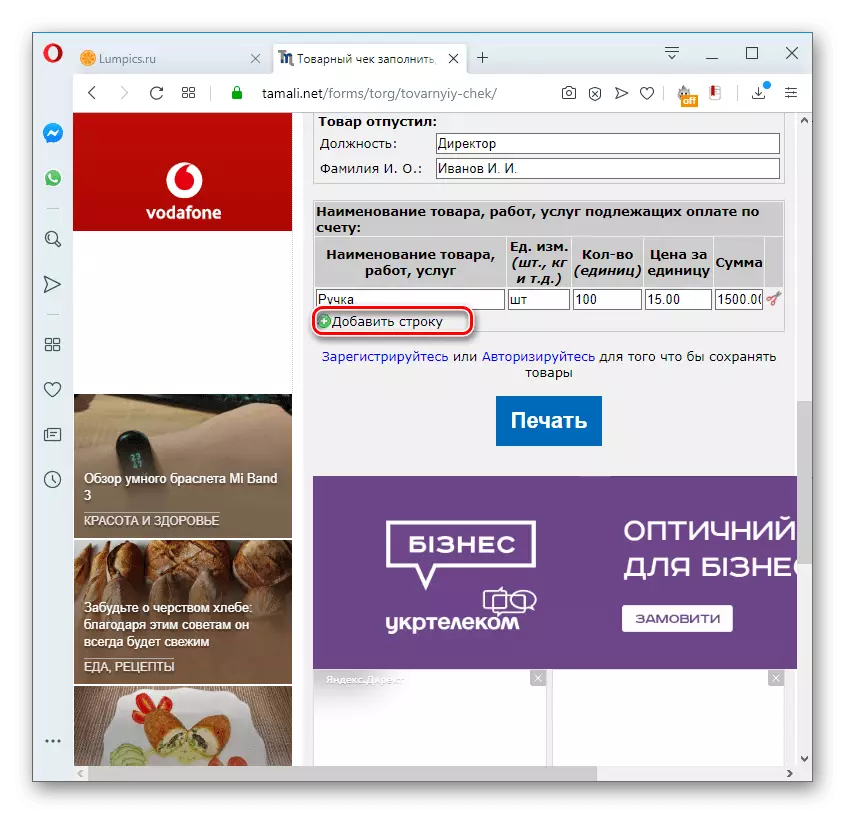
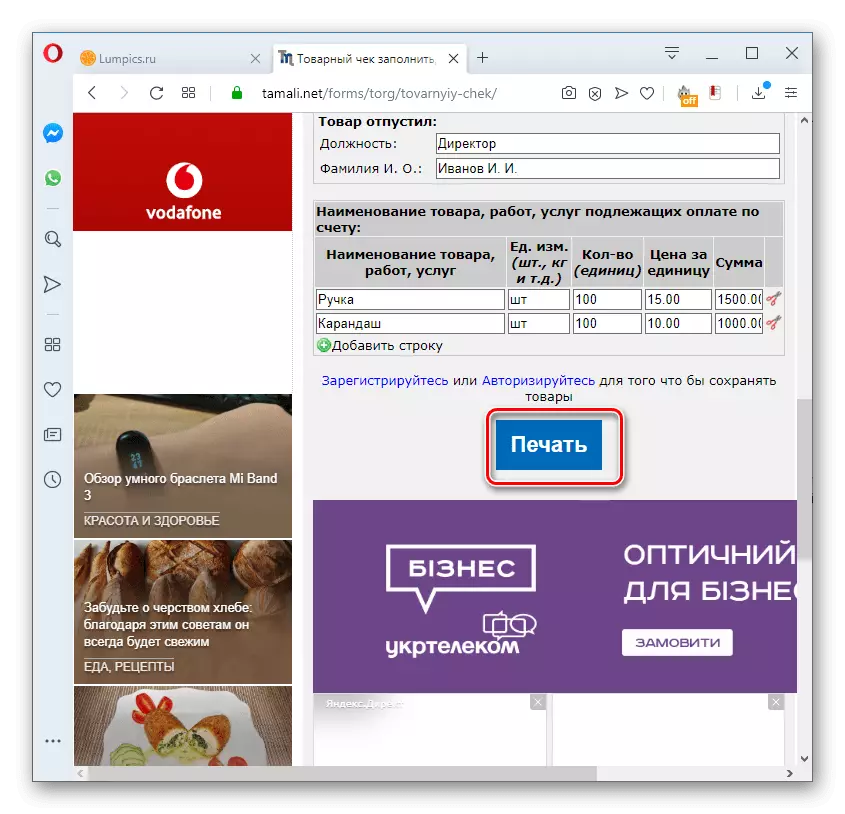
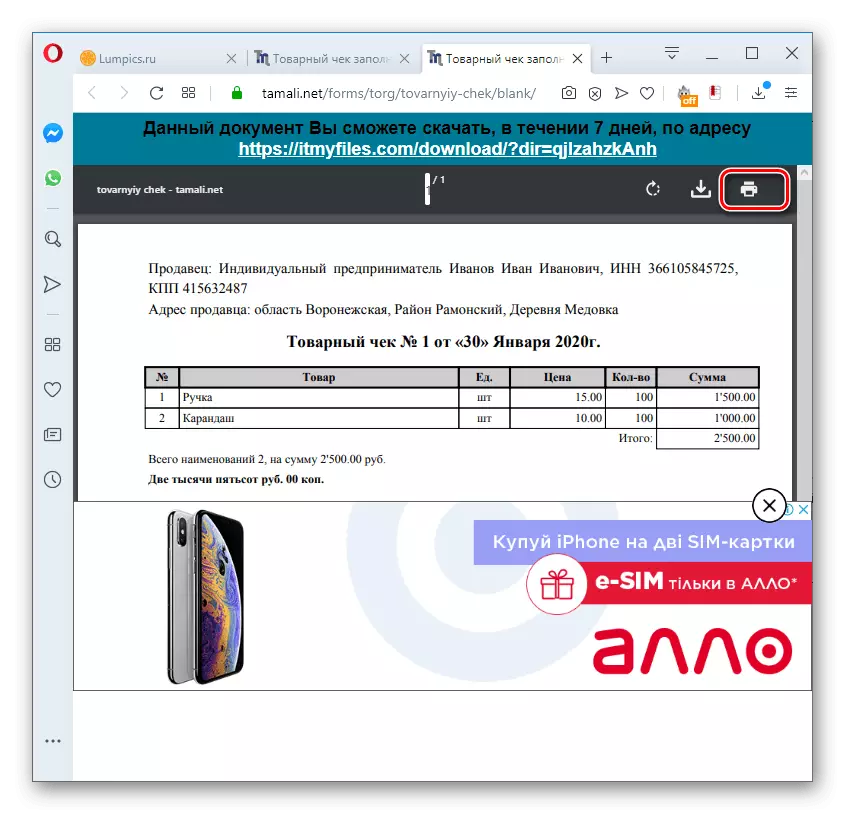
Die hoof nadeel van die Tamali.net diens in vergelyking met die diens-online.su is dat dit nie toelaat dat die kommoditeits tjek die bedrag van BTW afsonderlik toewys nie. Ook op hierdie webhulpbron is daar geen outofilement van verkoper se besonderhede, wat op bogenoemde is nie.
Metode 3: V-C.club
Op die V-C.Club Service, in teenstelling met vorige webhulpbronne, is dit moontlik om nie kommersiële tjeks te skep en te druk nie, maar kontantregisters. Maar as dit op voorheen beskryf webwerwe dit moontlik was om te vul en sonder registrasie, dan is dit verpligtend.
Aanlyn diens V-c.club
- Nadat u die tuisblad van die webwerf betree het, moet u die "Register" -knoppie hierbo klik.
- 'N Registrasievorm sal oopmaak, waar dit nodig is om al die velde vir verdere werk in die diens in te vul, naamlik:
- Naam;
- van;
- vloer;
- Geboortedatum;
- E-pos;
- Die verlangde wagwoord is 2 keer.
Benewens e-pos moet alle ander persoonlike data nie noodwendig voldoen aan die werklikheid nie. Op die oomblik is die veld nodig om 'n pen in te voer, en klik dan op die "Continue" -knoppie.
- Volgende sal die vorm van kontrole oopmaak. Indien nodig, met die kliek op die toepaslike ikone op die nutsbalk, kan u sulke items byvoeg:
- QR kode;
- Barcode;
- prent;
- Enkelloper;
- Dubbele string;
- Drievoudige string;
- vierde lyn;
- Grafiese simbool.
- Vervolgens moet u die vertoonde velde invul:
- Lakwydte;
- hoogte;
- Pennasie van teks;
- Bladkleur;
- parameters van die interne aftreeblad;
- fontstyle, ens.
Dit is ook belangrik om die "totale bedrag" -veld te vul, wat die hoeveelheid verkoop aandui. Na die maak van data, klik die "Apply" knoppie.
- Nou, klik op die "Stoor tjek" ikoon.
- In die venster wat van die aftreklys oopmaak, kies of die tjek oorspronklik is, waarna u die kategorie moet spesifiseer:
- Gasstasie tjek;
- Restaurant;
- Hotel;
- Kruideniersware;
- Nog 'n tjek.
Hieronder moet ingevoer word in die velde sodanige data:
- Dorp;
- Herberg;
- Kontroleer die naam.
Klik dan op "Stoor".
- Om die ontvangde dokument op die drukker te druk, klik op die "Print Check" -ikoon.
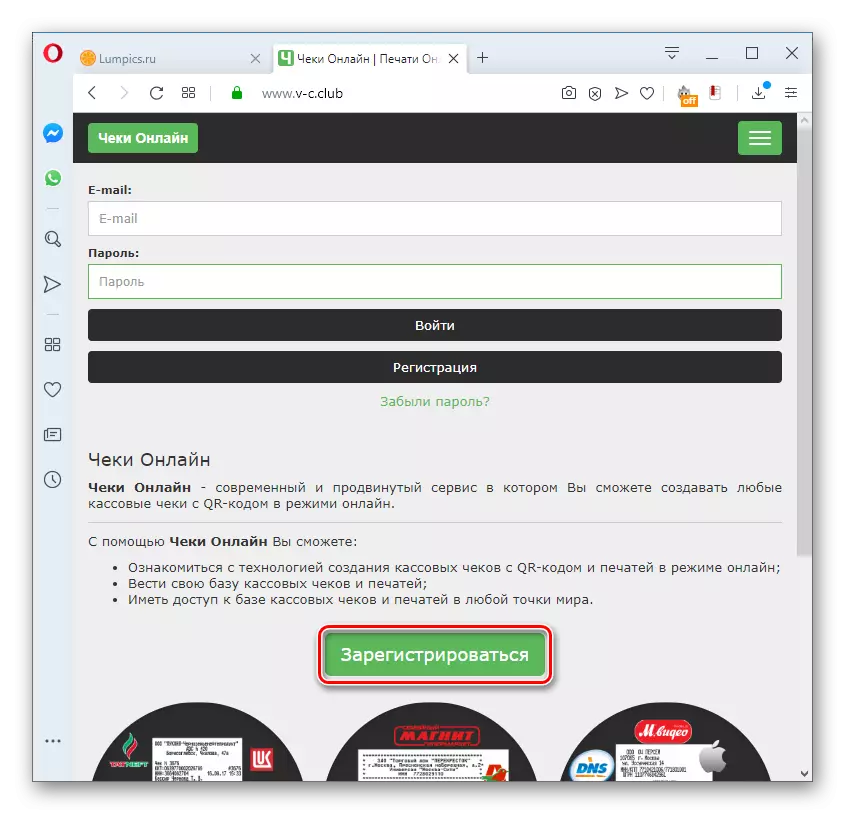
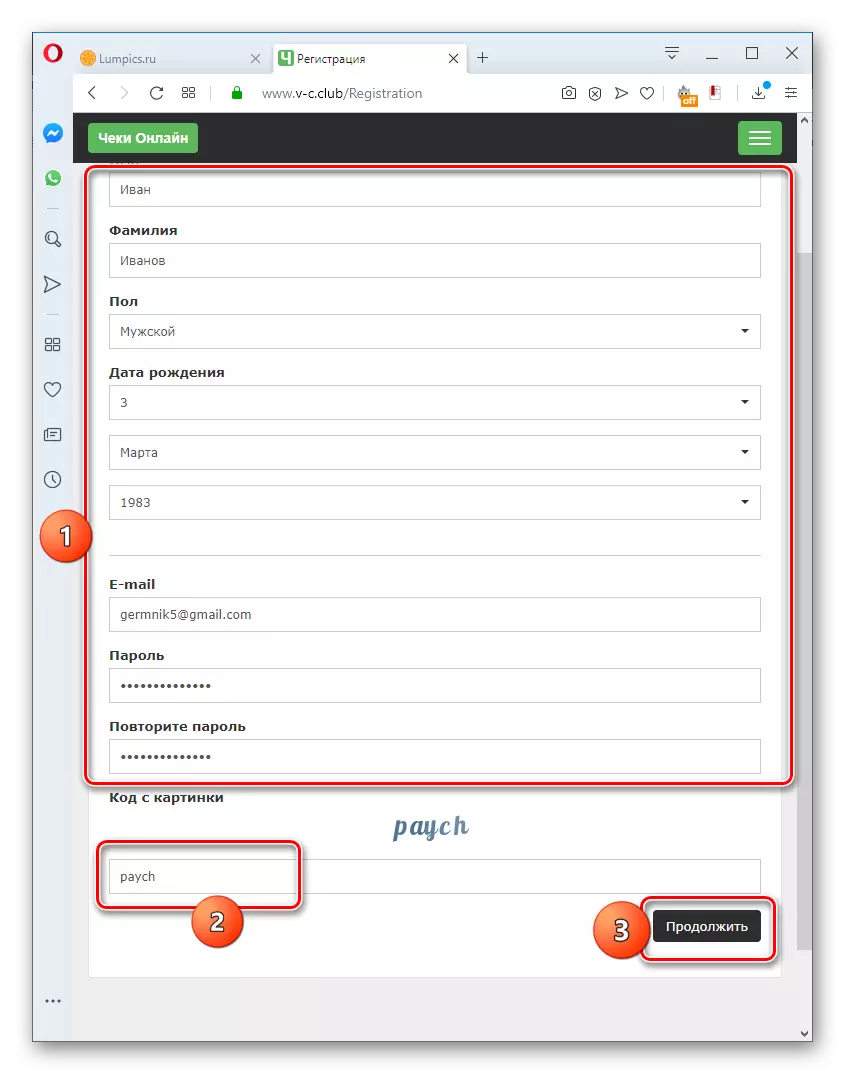
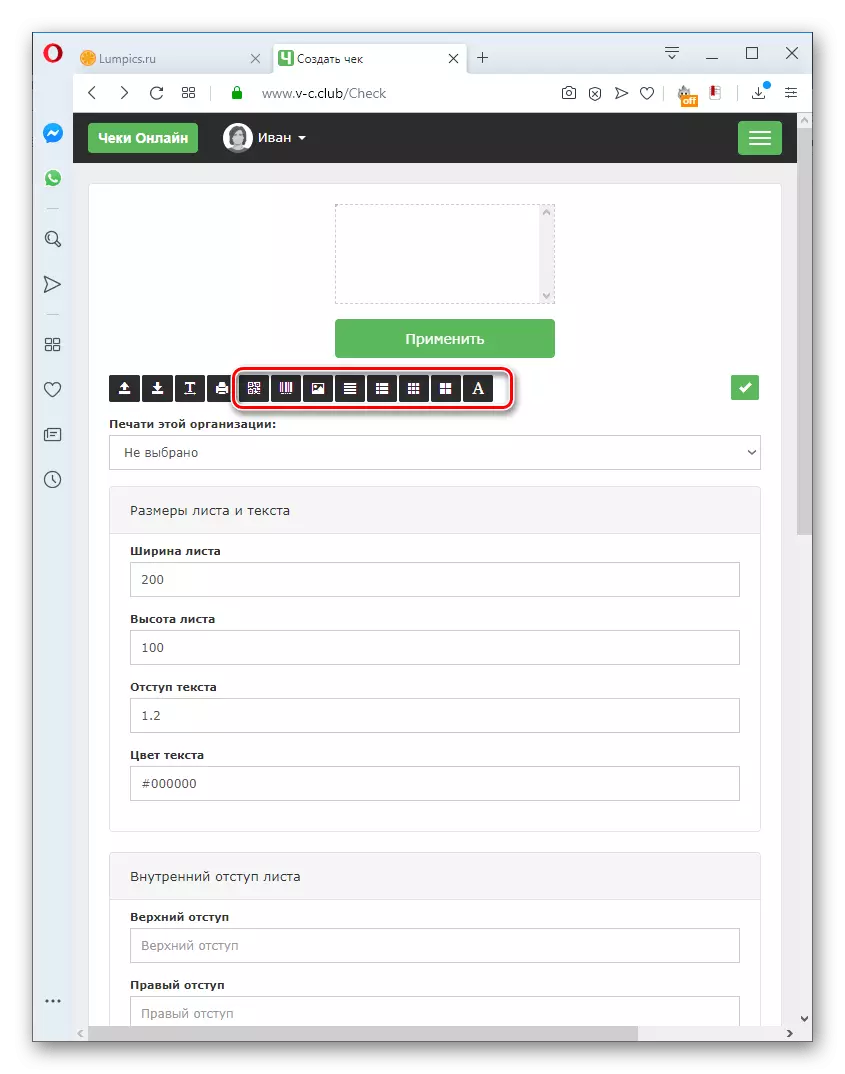
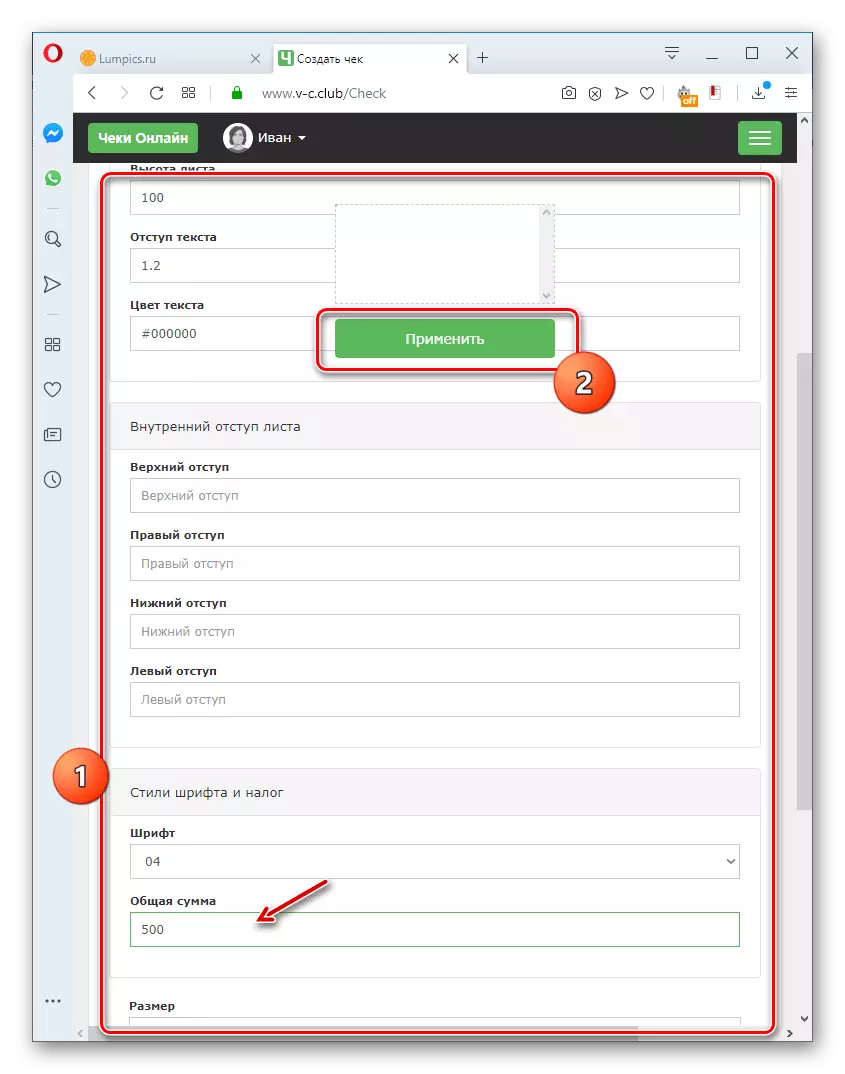
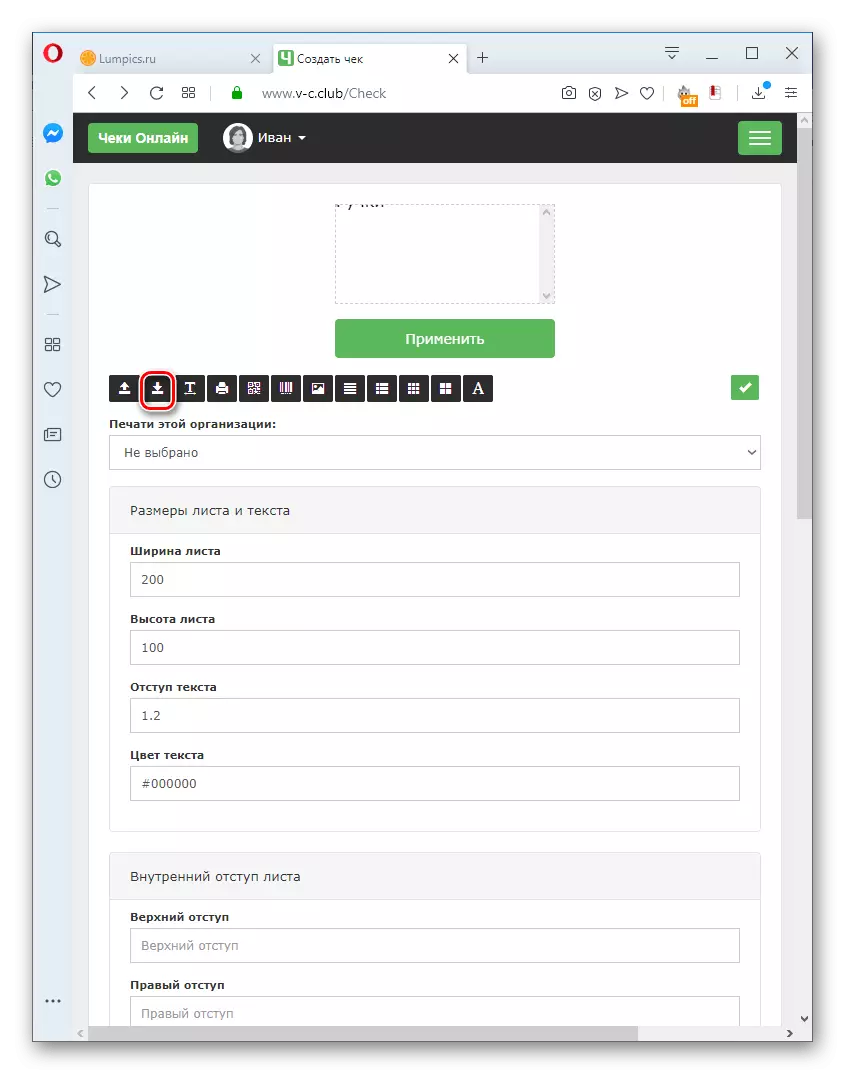
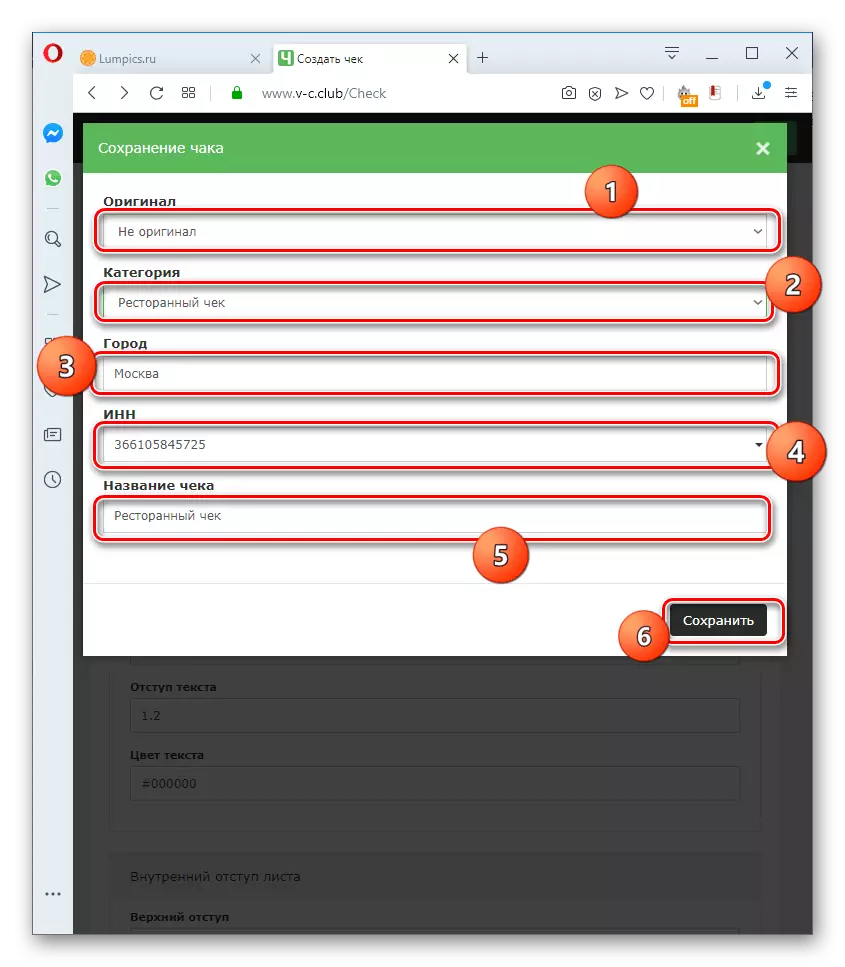
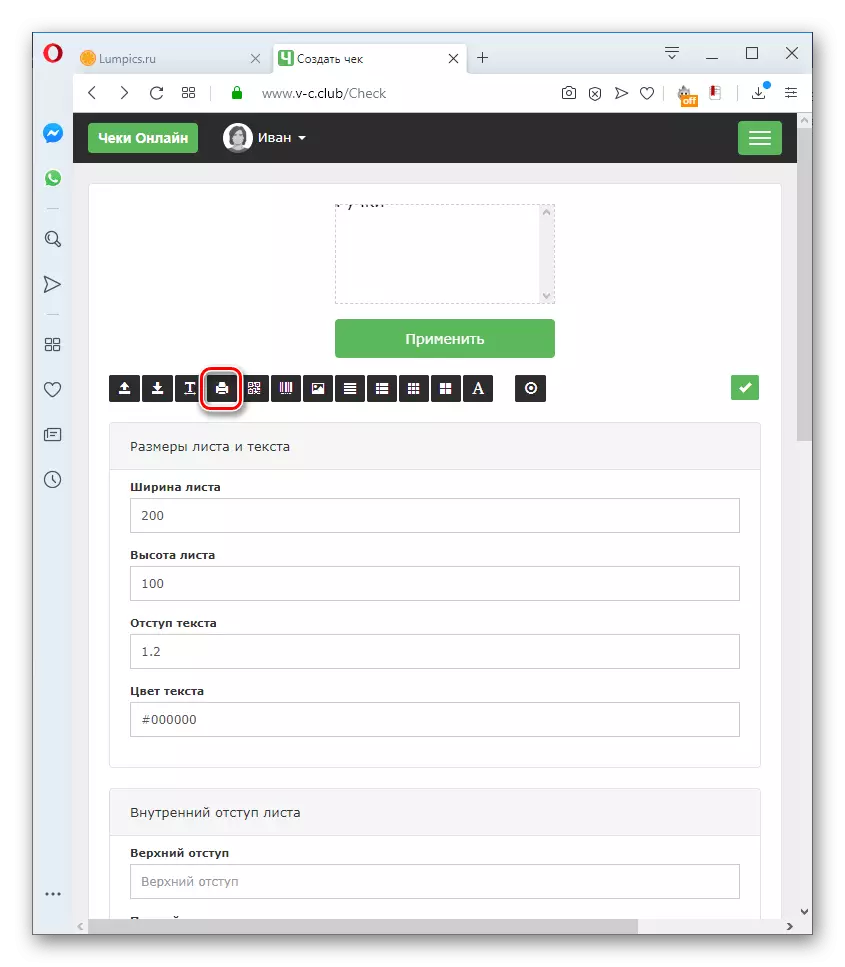
By die keuse van 'n aanlyndiens vir die skep van tjeks, is dit belangrik om in ag te neem, watter een wat u benodig - kontant of kommoditeit. In die eerste geval is die V-C.Club webhulpbron geskik vir die uitvoering van die taak. In die tweede kan jy Tamali.net of Service-online.su-webwerwe gebruik. Maar dit is belangrik om te oorweeg dat indien u 'n BTW-betaler is, dit beter is om die laaste gespesifiseerde hulpbron te gebruik, aangesien Tamali.net nie voorsiening maak vir die moontlikheid om hierdie belasting met 'n aparte bedrag toe te ken nie.
